Jak przyciąć wideo na telefonie z Androidem
Po nagraniu filmu na telefonie z Androidem możesz chcieć go bezpośrednio edytować. Czy wiesz jak przyciąć wideo na Androidzie? Biorąc pod uwagę Twoje potrzeby, ten post poprowadzi Cię krok po kroku przez wycięcie fragmentów filmu na telefonie z Androidem.
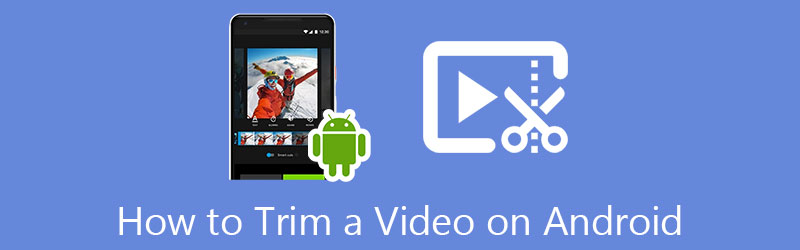
- LISTA PRZEWODNIKÓW
- Część 1. Przytnij wideo na Androidzie za pomocą Zdjęć Google
- Część 2. Wytnij wideo na Androidzie za pomocą trymera online
- Część 3. Profesjonalny sposób przycinania filmów na komputerze
- Część 4. Często zadawane pytania dotyczące wycinania wideo na Androidzie
Część 1. Jak przyciąć wideo na telefonie z Androidem za pomocą Zdjęć Google
Jako użytkownik Androida, jeśli chcesz wyciąć część wideo bezpośrednio w Androidzie, możesz polegać na Zdjęcia Google aplikacja. Jest preinstalowany na większości urządzeń z Androidem. Dzięki Zdjęciom Google możesz łatwo edytować swój klip wideo za pomocą funkcji edycji, efektów specjalnych, filtrów i innych funkcji na urządzeniu z Androidem. Teraz możesz wykonać poniższe czynności, aby wyciąć fragmenty filmu.
Otworzyć Aplikacja Zdjęcia Google, zaloguj się na swoje konto Google i przyznaj mu uprawnienia dostępu do swoich klipów wideo.
Otwórz film, który chcesz przyciąć w Zdjęciach Google, a następnie dotknij Edytować ikonę, aby wyświetlić więcej opcji edycji.
Aby wyciąć część filmu, możesz dotknąć i przeciągnąć Uchwyty wykończeniowe , aby wybrać konkretną część filmu, którą chcesz zachować. Po podzieleniu wideo możesz dotknąć opcji Zapisz kopię w prawym dolnym rogu, aby wykonać kopię przyciętego klipu wideo.

Część 2. Jak wyciąć klip wideo na Androidzie za pomocą narzędzia do przycinania wideo online
Jeśli nie chcesz instalować na telefonie z Androidem żadnej aplikacji do przycinania wideo innej firmy, możesz spróbować skorzystać z narzędzi do edycji online, które ułatwią przycięcie wideo. Powinieneś wiedzieć, że wiele popularnych wycinarek wideo online obsługuje także urządzenia z Androidem. Tutaj przedstawiamy Ci łatwy w obsłudze 123 APLIKACJE aby pomóc Ci przyciąć wideo na telefonie z Androidem.
Otwórz aplikację przeglądarki na urządzeniu z Androidem i wyszukaj 123APPS w Internecie. Możesz go wybrać Przytnij wideo narzędzie po wejściu na jego oficjalną stronę internetową.
Zostaniesz poprowadzony do interfejsu Trim Video. Możesz kliknąć Otwórz plik przycisk, aby wybrać i dodać plik wideo.
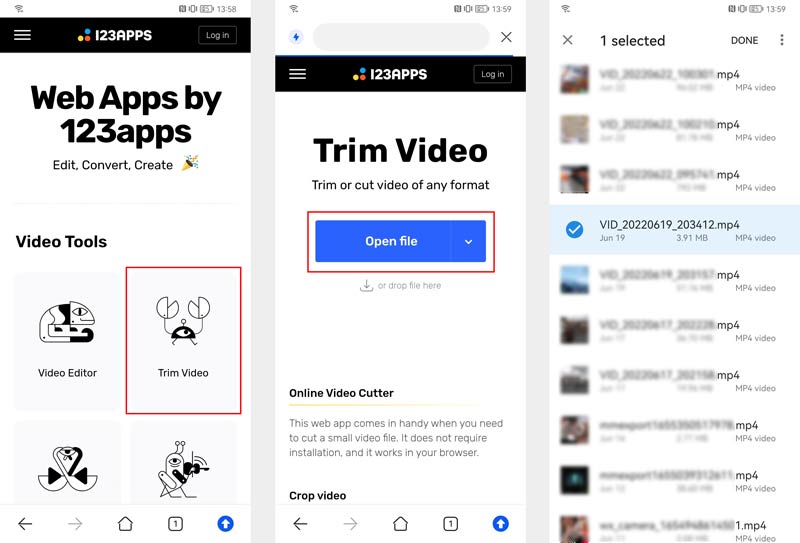
Wbudowany odtwarzacz multimedialny w tym bezpłatnym internetowym trymerze wideo umożliwia przeglądanie dodanego klipu wideo. Możesz łatwo przeciągnąć lewą i prawą kierownicę na pasku postępu, aby wyciąć część filmu. Jeśli wynik przycinania jest zadowalający, możesz dotknąć przycisku Ratować przycisk, aby potwierdzić operację.
Przed zapisaniem przyciętego klipu wideo możesz dotknąć przycisku ustawienia aby wybrać odpowiedni format wyjściowy i włączyć/wyłączyć opcję Brak ponownego kodowania w zależności od potrzeb. Stuknij w Ratować przycisk, aby pobrać przycięty film na urządzenie z systemem Android. Ten darmowy program do przycinania wideo online dla systemu Android nie doda żadnego znaku wodnego do wyjściowego wideo.
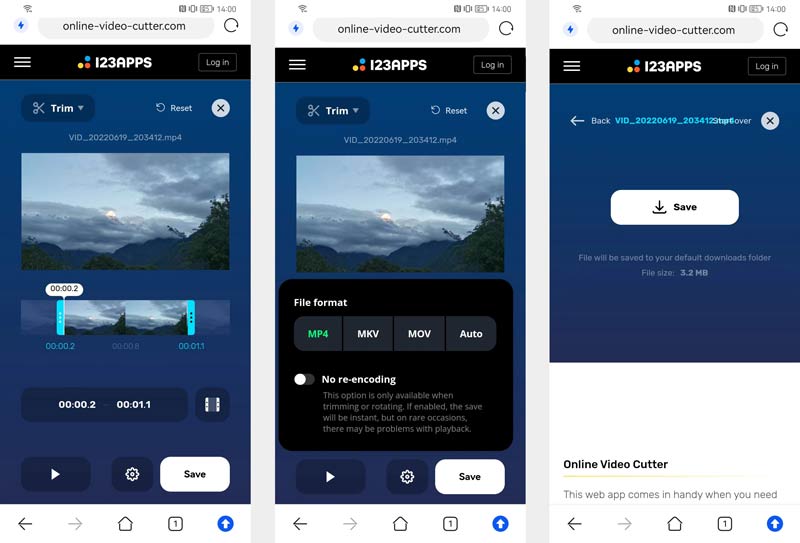
Część 3. Profesjonalny sposób przycinania filmów na komputerach PC i Mac z systemem Windows
Jeśli wolisz używać profesjonalnego edytora wideo do przycinania filmów na komputerze, możesz skorzystać z wszechstronnego edytora Najlepszy konwerter wideo. Został zaprojektowany z indywidualnym narzędziem Video Trimmer, które umożliwia wycinanie i łączenie filmów.
Pobierz bezpłatnie i uruchom wprowadzony Video Converter Ultimate. Aby uzyskać do niego dostęp Trymer wideo, możesz kliknąć na Przybornik patka.

W nowym Trymer wideo w wyskakującym oknie kliknij ikonę plusa, aby dodać do niego plik wideo.
Możesz swobodnie przeciągać paski przycinania, aby wyciąć część wideo. Możesz także wprowadzić czas rozpoczęcia i zakończenia, aby przyciąć wideo. Ten trymer wideo oferuje również Dodaj segment i szybki podział funkcje umożliwiające szybkie dzielenie wideo.

Kliknij Ustawienia przycisk, aby z łatwością dostosować różne ustawienia wideo i audio. Następnie możesz kliknąć przycisk Eksport przycisk, aby zapisać przycięty film.
Część 4. Często zadawane pytania dotyczące wycinania fragmentów filmu na Androidzie
Czy mogę przywrócić przycięty film na telefonie z Androidem?
Jeśli przytniesz film za pomocą narzędzi do edycji wideo w Zdjęciach Google, możesz szybko go przywrócić. Zdjęcia Google zapisują przycięty film jako osobny plik wideo. Możesz więc znaleźć wideo źródłowe w Zdjęciach Google.
Czy mogę przyciąć wideo na Androidzie za pomocą iMovie?
Nie. iMovie jest kompatybilny tylko z produktami Apple, takimi jak iPhone, iPad i Mac. Może z łatwością pomóc użytkownikom iOS i macOS wyciąć klip wideo. Nie można jednak pobrać iMovie na urządzeniu z Androidem.
Jak scalić klipy wideo na telefonie z Androidem?
Za pomocą Zdjęć Google możesz łatwo połączyć kilka klipów wideo w jeden. Możesz także skorzystać z bezpłatnych narzędzi do łączenia filmów online lub aplikacji do łączenia wideo innych firm, które pomogą Ci łączyć filmy.
Wniosek
Rozmawialiśmy głównie o jak przyciąć wideo na Androidzie w tym poście. Możesz nauczyć się dwóch prostych sposobów wycinania części wideo na telefonie z Androidem.
Co sądzisz o tym poście? Kliknij, aby ocenić ten wpis.
Doskonały
Ocena: 4.9 / 5 (na podstawie 198 głosów)
Znajdź więcej rozwiązań
Jak przyciąć dźwięk w Audacity, WMP, iMovie, Online, Trimmer Kompresuj wideo na Androida – zmniejsz rozmiar wideo na Androidzie Praktyczne metody przycinania wideo na telefonie lub tablecie z Androidem 3 najłatwiejsze sposoby obracania wideo na iPhonie bez utraty jakości Sprawdzony samouczek dotyczący kompresji wideo na iPhonie bez utraty jakości Dowiedz się, jak obracać i odwracać wideo w VLC Media PlayerArtykuły względne
- Edytuj wideo
- 10 najlepszych wycinarek MP4 dla urządzeń z systemem Windows, Mac, iPhone i Android
- Jak obrócić wideo w iMovie na iPhonie, iPadzie i komputerze Mac
- 3 narzędzia do rotacji wideo umożliwiające bezpłatne obracanie klipu wideo online
- Jak odwrócić lub odbić wideo na iPhonie, Androidzie i komputerze Mac/PC
- Jak obrócić wideo w iMovie na iPhonie, iPadzie i komputerze Mac 2022
- Dowiedz się, jak obracać i odwracać wideo w VLC Media Player
- Podziel duży plik wideo za pomocą 3 najlepszych trymerów filmowych 2022
- Szczegółowy przewodnik na temat przycinania wideo na telefonie z Androidem
- Jak wyciąć części wideo na komputerze iPhone z systemem Android
- Dowiedz się, jak wyciąć klip wideo w programie Adobe After Effects 2022



